

Во различни медицински центри, плаќањето од пациентот се прифаќа на различни начини: пред или по назначувањето на лекар. Прифаќањето на плаќањето од пациентот е најгорливата тема.
Се разликуваат и вработените кои прифаќаат плаќање. Во некои клиники, плаќањето се врши веднаш до персоналот на матичната служба. И во други медицински установи касиери се ангажирани во примање пари.
За програмата „ USU “, секое работно сценарио не е проблем.

Пациентот е предвиден да оди на лекар. На пример, на општ лекар. Се додека клиентот не плати, се прикажува со црвен фонт. Затоа, касиерот може лесно да се движи низ списокот со имиња .
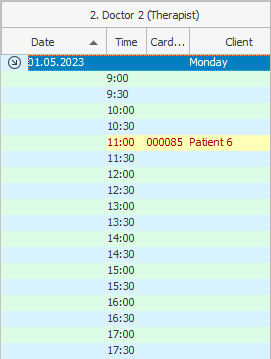
Кога некој пациент ќе се приближи до благајната за да плати, доволно е да се праша како се вика пациентот и кај кој лекар е регистриран.
Ако плаќањето го прифати рецепционерот кој штотуку го потпишал самиот пациент, тогаш е уште полесно. Тогаш дури и не треба да го прашувате пациентот ништо друго.

Прво, треба да се забележи дека пациентот дојде на клиниката. За да го направите ова, кликнете двапати на името на пациентот или кликнете со десното копче еднаш и изберете ја командата „ Уреди “.
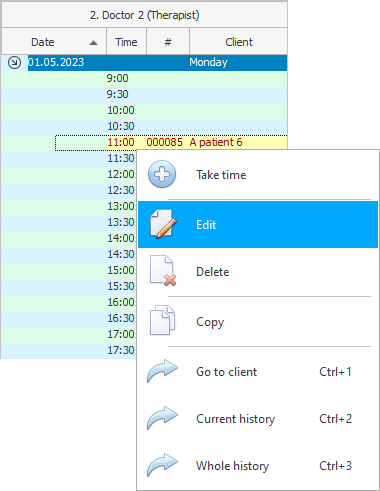
Проверете го полето „ Дојде “. И кликнете на копчето „ Во ред “.
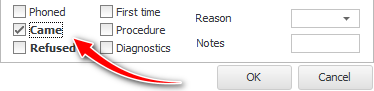
После тоа, веднаш до името на клиентот ќе се појави ознака, што ќе укаже дека пациентот дошол во клиниката.
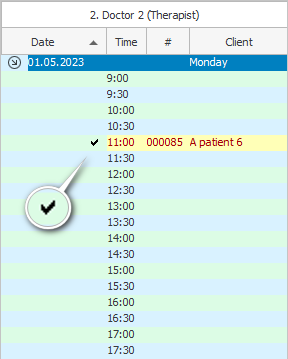

Касиерот потоа десен клик на името на пациентот и ја избира командата „ Тековна историја “.
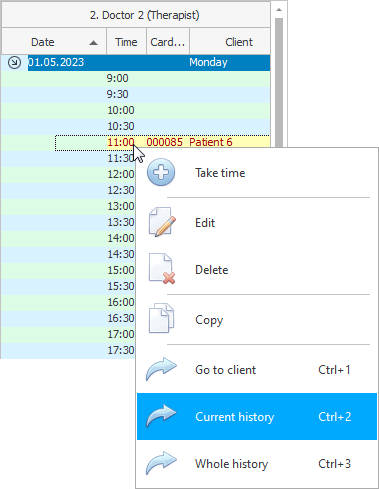
Оваа акција има и кратенки на тастатурата „ Ctrl+2 “ за да се обезбеди максимална брзина.
Ќе бидат прикажани услугите за кои е регистриран пациентот. За нив ќе биде земена исплата. Цената на овие услуги се пресметува во согласност со ценовникот доделен на пациентот кој закажал преглед.

Сè додека записите имаат статус „ Долг “, тие се прикажуваат црвено. И, исто така, на секој статус му е доделена слика.
![]() Секој корисник на програмата може да користи визуелни слики , кои тој самиот ќе ги избере од огромната колекција на слики.
Секој корисник на програмата може да користи визуелни слики , кои тој самиот ќе ги избере од огромната колекција на слики.

![]() Медицинскиот работник има можност да ја продаде стоката за време на приемот на пациентот . Погледнете како тогаш ќе се промени доспеаната сума.
Медицинскиот работник има можност да ја продаде стоката за време на приемот на пациентот . Погледнете како тогаш ќе се промени доспеаната сума.

Сега притиснете F9 на тастатурата или изберете дејство од врвот "Плати" .
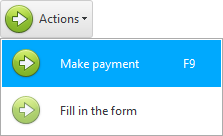
Ќе се појави формулар за плаќање, во кој најчесто не треба ни да правите ништо. Бидејќи вкупниот доспеан износ е веќе пресметан и избран е најчесто користениот начин на плаќање. Во нашиот пример, ова е „ Плаќање во готовина “.
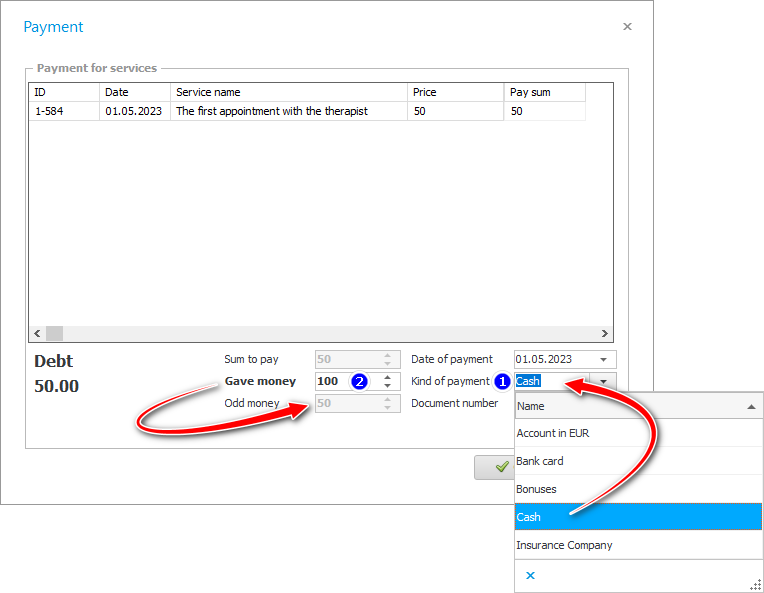
Ако клиентот плаќа во готово, касиерот можеби ќе треба да даде кусур. Во овој случај, по изборот на начин на плаќање, касиерот ја внесува и сумата што ја добил од клиентот. Тогаш програмата автоматски ќе го пресмета износот на промената.
![]() Кога плаќате со вистински пари, може да се доделат бонуси , кои потоа исто така имаат можност да платат.
Кога плаќате со вистински пари, може да се доделат бонуси , кои потоа исто така имаат можност да платат.
Откако ќе кликнете на копчето „ Во ред “, услугите се платени. Тие го менуваат статусот и бојата на позадината .


Повремено се случува клиентот да сака да плати дел од сумата на еден начин, а другиот дел на друг начин . Ваквите мешани плаќања се поддржани од нашиот софтвер. За да платите само дел од цената на услугата, променете ја вредноста во колоната „ Износ на плаќање “ погоре. Во полето „ Цена “ ќе ја внесете вкупната сума што треба да се плати, а во полето „ Износ на плаќање “ ќе го наведете делот што клиентот го плаќа со првиот начин на плаќање.
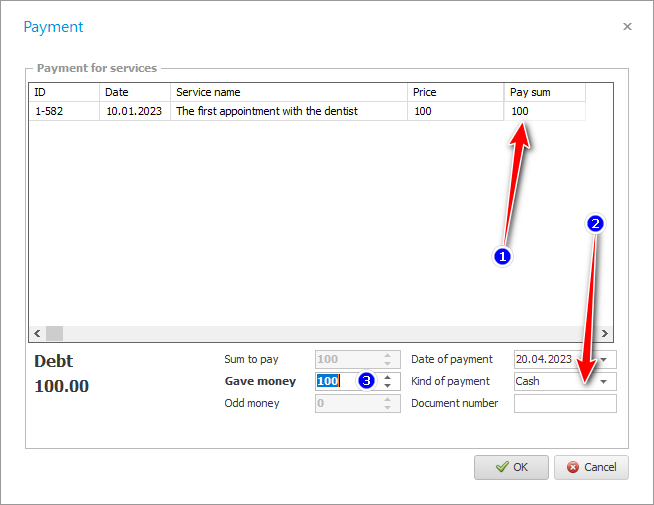
Потоа останува да се отвори прозорецот за плаќање по втор пат и да се избере друг начин на плаќање за да се исплати преостанатиот долг.
За секоја услуга, извршеното плаќање се појавува на картичката подолу "Плаќање" . Овде можете да ги уредувате податоците доколку сте направиле грешка во износот или начинот на плаќање.
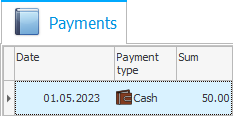

Ако изберете плаќање на оваа картичка, можете да испечатите потврда за пациентот.
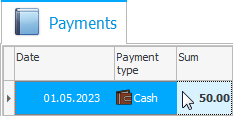
Потврда е документ што ќе го потврди фактот за прифаќање пари од клиент. За да генерирате сметка, изберете го внатрешниот извештај на врвот "Потврда" или притиснете го копчето „ F8 “ на тастатурата.

Оваа потврда може да се испечати на конвенционален печатач. Исто така, можете да побарате од програмерите да го променат неговиот формат за печатење на тесна лента за печатач за сметки.
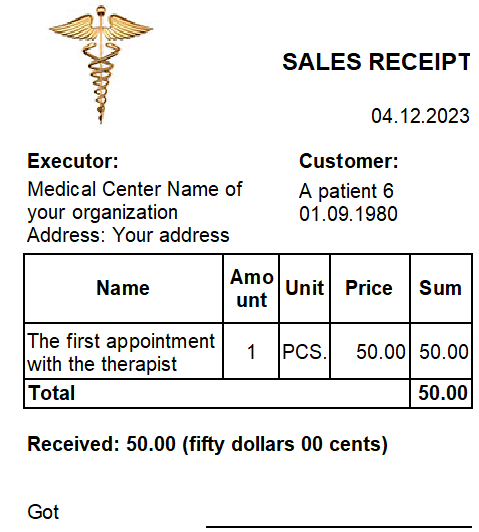
Доколку медицинскиот работник продава некои производи за време на прегледот на пациентот , тогаш на сметката ќе бидат прикажани и имињата на платената стока.

Кога ќе се изврши уплатата и, доколку е потребно, ќе се испечати сметката, можете да се вратите на главниот прозорец со распоредот за работа на лекарите. За да го направите ова, од врвот во главното мени "Програма" изберете тим "Снимање" . Или можете само да го притиснете копчето F12 .
Распоредот може да се ажурира рачно со копчето F5 или можете да овозможите автоматско ажурирање . Потоа ќе видите дека на пациентот кој платил за нивните услуги, бојата на фонтот е променета во стандардна црна боја.
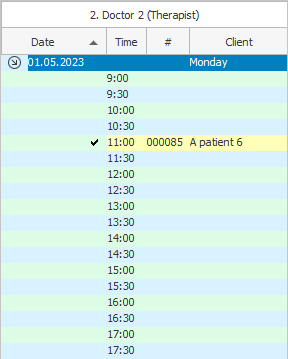
Сега можете да прифатите и плаќање од друг пациент на ист начин.
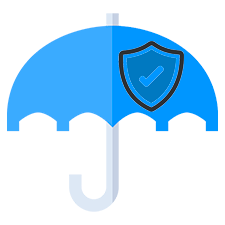
![]() Научете како да платите на пациентот со здравствено осигурување?
Научете како да платите на пациентот со здравствено осигурување?

![]() Сега погледнете како докторот ќе пополни електронска медицинска историја .
Сега погледнете како докторот ќе пополни електронска медицинска историја .

![]() Ако работите со банка која може да испрати информации за плаќање извршено од клиент, тогаш ова
Ако работите со банка која може да испрати информации за плаќање извршено од клиент, тогаш ова ![]() плаќањето автоматски ќе се појави во програмата .
плаќањето автоматски ќе се појави во програмата .

![]() Постојат неколку начини да се спречи кражба меѓу вработените. Најлесен начин е да се користи
Постојат неколку начини да се спречи кражба меѓу вработените. Најлесен начин е да се користи ![]()
![]() програмска ревизија . Што ви овозможува да ги контролирате сите важни дејства на корисникот.
програмска ревизија . Што ви овозможува да ги контролирате сите важни дејства на корисникот.
![]() Постои уште посовремен метод за елиминирање на кражбата кај вработените кои работат со пари. На пример, касиери. Луѓето кои работат на касата обично се под пиштолот на видео камера. Можете да нарачате
Постои уште посовремен метод за елиминирање на кражбата кај вработените кои работат со пари. На пример, касиери. Луѓето кои работат на касата обично се под пиштолот на видео камера. Можете да нарачате ![]() поврзување на програмата со видео камерата .
поврзување на програмата со видео камерата .
Погледнете подолу за други корисни теми:
![]()
Универзален сметководствен систем
2010 - 2024